Slėpti el. pašto adresą „Windows 10“ prisijungimo ekrane
Įvairios / / November 28, 2021
„Windows 10“ pagal numatytuosius nustatymus rodo el. pašto adresą ir vartotojo abonemento pavadinimą prisijungimo arba prisijungimo ekrane, tačiau kai bendrinate kompiuterį su daugeliu kitų vartotojų, tai gali sukelti privatumo problemų. Jums gali būti nepatogu dalytis savo asmenine informacija, pvz., vardu ir el. pašto adresu, su kitais naudotojais, Štai kodėl mes sukūrėme šį straipsnį, kuriame bus parodyta, kaip lengvai paslėpti savo asmeninę informaciją.

Jei naudojate kompiuterį viešai, galbūt norėsite paslėpti tokią asmeninę informaciją prisijungimo ekrane arba net tada, kai naudojate palikite savo kompiuterį be priežiūros, o įsilaužėliai gali atkreipti dėmesį į tokią asmeninę informaciją, kuri gali suteikti jiems prieigą prie jūsų kompiuterio. Pats prisijungimo ekranas neatskleidžia paskutinių prisijungusių vartotojų vardo ir el. pašto adreso, o norėdami pamatyti tokią informaciją, turite spustelėti konkretų vartotojo vardą. Bet kokiu atveju, negaišdami laiko, pažiūrėkime, kaip paslėpti el. pašto adresą „Windows 10“ prisijungimo ekrane, naudodami toliau pateiktą vadovą.
Pastaba: Kai atliksite toliau pateiktą metodą, turėsite rankiniu būdu įvesti vartotojo vardą ir slaptažodį.
Turinys
- Slėpti el. pašto adresą „Windows 10“ prisijungimo ekrane
- 1 būdas: paslėpkite el. pašto adresą naudodami „Windows 10“ nustatymus
- 2 būdas: paslėpkite el. pašto adresą naudodami registro rengyklę
- 3 būdas: slėpkite el. pašto adresą naudodami grupės politiką
Slėpti el. pašto adresą „Windows 10“ prisijungimo ekrane
Būtinai sukurti atkūrimo tašką, jei kas nors nutiktų ne taip.
Pastaba: Jei naudojate „Windows 10 Pro“ arba „Enterprise Edition“, vadovaukitės 3 metodu.
1 būdas: paslėpkite el. pašto adresą naudodami „Windows 10“ nustatymus
1. Paspauskite Windows klavišą + I, kad atidarytumėte nustatymus, tada spustelėkite Sąskaitos.

2. Kairiajame meniu spustelėkite Prisijungimo parinktys.
3. Slinkite žemyn iki Privatumo skyrius ir tada išjungti jungiklis "Rodyti išsamią paskyros informaciją (pvz., el. pašto adresą) prisijungimo ekrane“.
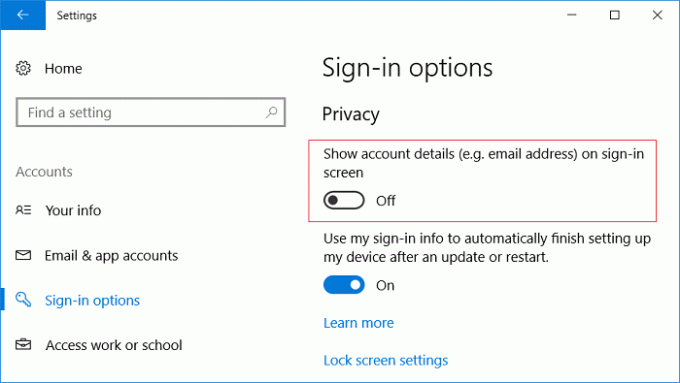
4. Iš naujo paleiskite kompiuterį, kad išsaugotumėte pakeitimus, ir galėsite tai padaryti Slėpti el. pašto adresą „Windows 10“ prisijungimo ekrane.
Aukščiau pateiktas metodas pašalins tik jūsų el. pašto adresą iš prisijungimo ekrano, bet jūsų vardas ir nuotrauka vis tiek išliks, bet jei norite pašalinti šią informaciją, vadovaukitės toliau pateikta registro gudrybe.
2 būdas: paslėpkite el. pašto adresą naudodami registro rengyklę
Pastaba: Jei naudojote aukščiau pateiktą metodą, nenaudokite 1–5 žingsnių, nes jie taip pat paslėps el. pašto adresą prisijungimo ekrane, jei norite paslėpti savo vardą ir nuotrauką, tada pradėkite nuo 6 veiksmo.
1. Paspauskite „Windows“ klavišą + R, tada įveskite regedit ir paspauskite Enter.

2. Eikite į šį registro raktą:
HKEY_LOCAL_MACHINE\SOFTWARE\Microsoft\Windows\CurrentVersion\Policies\System
3. Dešiniuoju pelės mygtuku spustelėkite Sistema pasirinkti Nauja > DWORD (32 bitų) reikšmė.

4. Pavadinkite šį naujai sukurtą DWORD kaip BlockUserFromShowingAccountDetailsOnSignin.
5. Dukart spustelėkite šį DWORD ir nustatykite jo reikšmę į 1.
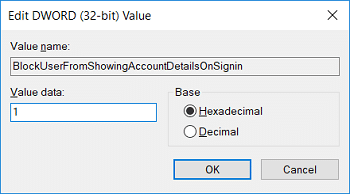
6. Dabar dešinėje lango srityje esančiame Sistema dukart spustelėkite nerodyti vartotojo vardo.
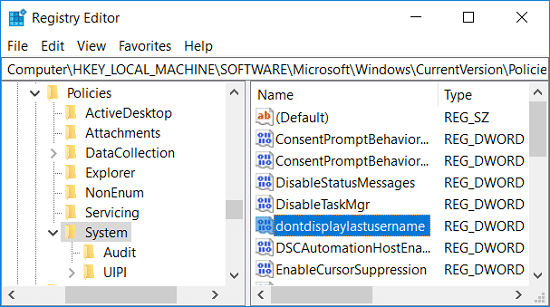
Pastaba: Jei pirmiau nurodyto rakto nėra, turite jį sukurti rankiniu būdu.
7. Nustatykite jo vertę į 1 ir tada spustelėkite Gerai.
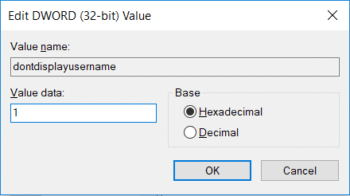
8. Dar kartą spustelėkite dešinįjį pelės klavišą Sistema pasirinkti Nauja > DWORD (32 bitų) reikšmė. Pavadinkite naująjį DWORD kaip DontDisplayLockedUserID.

9. Dukart spustelėkite DontDisplayLockedUserID ir nustatykite jį vertė iki 3 ir tada spustelėkite Gerai.
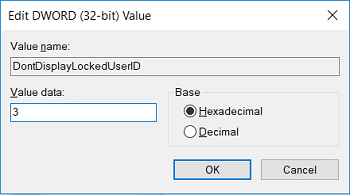
10. Iš naujo paleiskite kompiuterį, kad išsaugotumėte pakeitimus, ir galėsite tai padaryti Slėpti el. pašto adresą „Windows 10“ prisijungimo ekrane.
3 būdas: slėpkite el. pašto adresą naudodami grupės politiką
1. Paspauskite „Windows“ klavišą + R, tada įveskite gpedit.msc ir paspauskite Enter.

2. Dabar kairiajame meniu eikite į toliau nurodytus dalykus.
Kompiuterio konfigūracija > „Windows“ nustatymai > saugos nustatymai > vietinė politika > saugos parinktys
3. Būtinai pasirinkite Prisijungti, tada dešiniajame lango srityje dukart spustelėkite „Interaktyvus prisijungimas: Rodyti naudotojo informaciją, kai sesija užrakinta“.
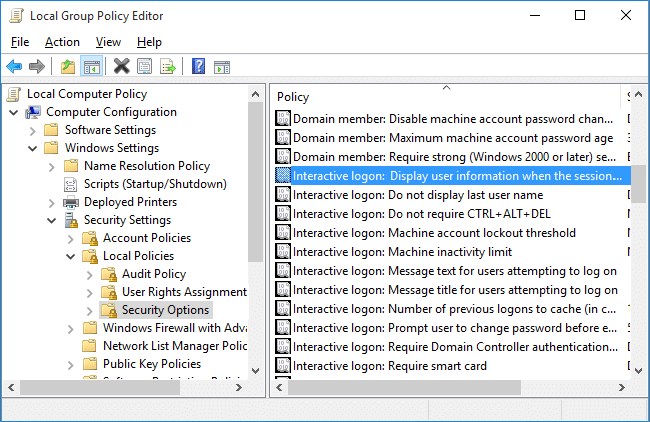
4. Išskleidžiamajame ypatybių lange pasirinkite „Nerodyti vartotojo informacijos“ norėdami paslėpti el. pašto adresą prisijungimo ekrane.
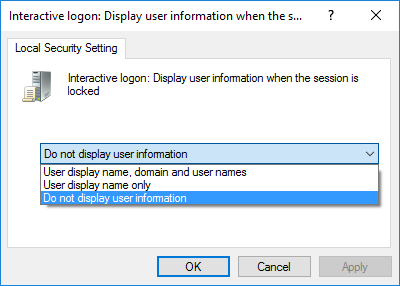
5. Spustelėkite Taikyti, tada spustelėkite GERAI.
6. Dabar tame pačiame aplanke, ty saugos parinktyse, rasite „Interaktyvus prisijungimas: nerodyti pavardės“.
7. Lange Ypatybės pasirinkite Įjungtas. Spustelėkite Taikyti, tada spustelėkite Gerai.
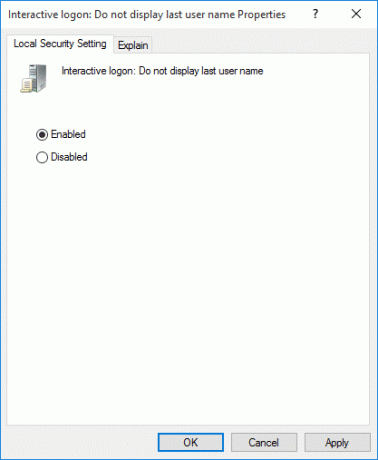
8. Iš naujo paleiskite kompiuterį, kad išsaugotumėte pakeitimus.
Rekomenduojamas:
- Pataisa Windows negali nustatyti namų grupės šiame kompiuteryje
- Pataisyti kompiuterio ekranas išsijungia atsitiktinai
- Pataisykite „Windows 10“ užduočių juosta automatiškai nepasislėps
- Kaip skaityti „Memory Dump“ failus „Windows 10“.
Tai jūs sėkmingai išmokote Kaip paslėpti el. pašto adresą „Windows 10“ prisijungimo ekrane bet jei vis dar turite klausimų dėl šio vadovo, nedvejodami paklauskite jų komentarų skiltyje.



